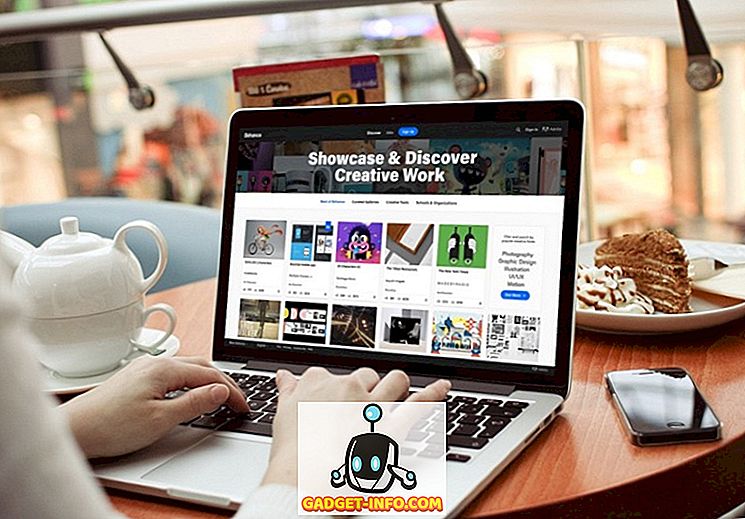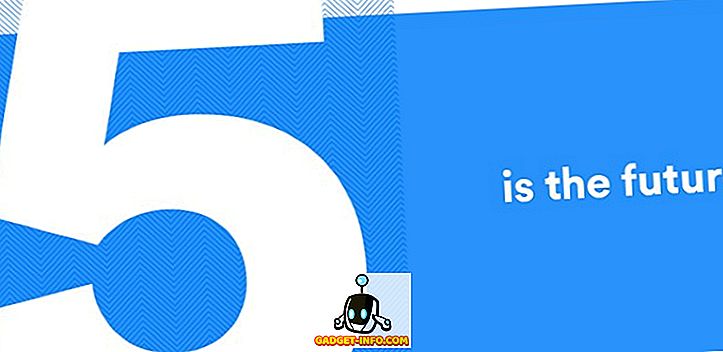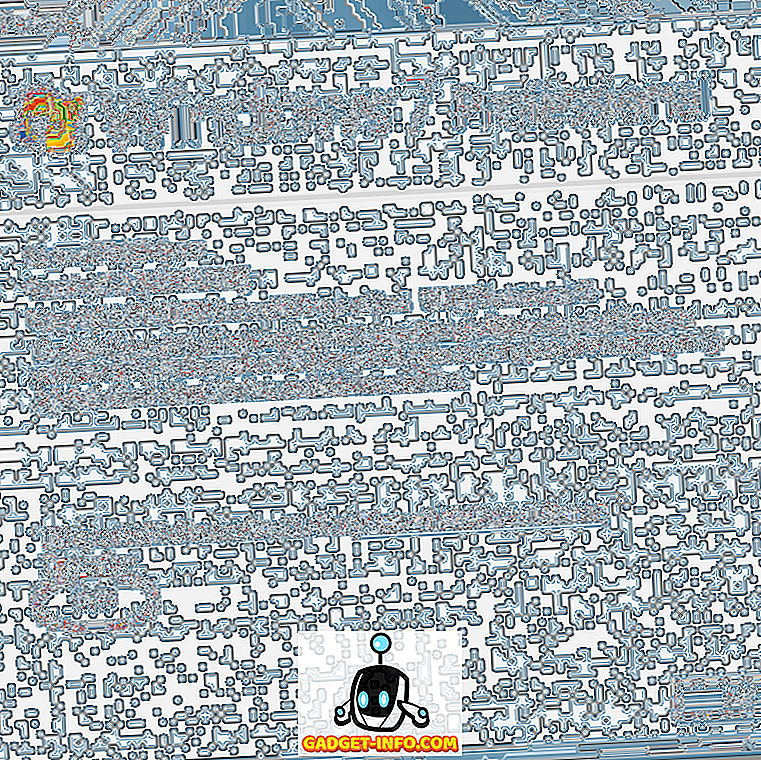나는 PDF와의 사랑과 증오 관계가 있습니다. 한편으로 PDF는 다른 사람들과 문서를 공유하는 쉽고 안전한 방법을 제공하며, 반면에 PDF 파일 형식은 파일을 조작하기가 정말 어렵습니다. 이 문제는 우리가 온라인에서 찾은 무료 또는 저가 PDF 편집기의 대부분이 제대로 작동하지 않고 실제로 작동하는 비용이 많이 든다는 사실에 의해 증폭됩니다. 그래서 내가 Hipdf를 처음 발견했을 때 나는 기뻐했다. 이 서비스를 사용하면 PDF를 쉽게 편집, 변환, 병합, 분할 및 암호로 보호 할 수 있으며 완전히 무료입니다. 이 서비스는 PDF로 작업하는 모든 사람들에게 꼭 필요한 툴인 광고를 전혀 사용하지 않습니다. 이 기사에서는 서비스를 통해 여러분을 데려가 여러분의 시간에 가치가 있는지 없는지 보여 줄 것입니다 :
Hipdf 란 무엇입니까?
소개에서 언급했듯이 Hipdf는 PDF를 편집, 변환, 병합, 분할 및 암호로 보호하는 데 사용할 수있는 다목적 도구입니다 . 이 서비스를 사용하는 가장 좋은 방법은 완전히 무료로 사용할 수 있으며 광고 지원조차하지 않는 것입니다. 이 앱에 대해 내가 좋아하는 것 중 하나는 모든 데스크톱 운영 체제에서 작동 할뿐만 아니라 웹 사이트에서 몇 가지 빠른 PDF 조작을 수행하려는 경우 사용할 수 있다는 것을 의미하는 웹 앱이라는 것입니다. 스마트 폰 또는 태블릿.

Hipdf : 어떻게 작동합니까?
Hipdf를 사용하면 웹 사이트에 파일을 업로드 한 다음 조작을 적용하고 편집 된 파일을 다운로드 할 수 있습니다. 다른 서비스보다 Hipdf를 사용하는 것이 가장 좋은 점 중 하나는 업로드 한 파일을 업로드 한 지 한 시간 이내에 회사 서버에서 삭제 된다는 것 입니다. 즉, 다른 온라인 서비스의 주요 관심사 인 데이터를 도용하는 사람에 대해 걱정할 필요가 없습니다.
Hipdf : 제공하는 도구는 무엇입니까?
Hipdf는 PDF 파일에서 모든 종류의 조작을 수행 할 수있는 많은 툴을 제공합니다. Hipdf의 주목할만한 도구의 대부분은 다음과 같습니다.
PDF 변환
- Word에서 PDF로
- PDF to PPT
- PDF를 Excel로
- PDF를 이미지로 변환 (JPG, PNG, BMP, TIFF 및 GIF)
- PDF to ePub
PDF로 변환
- Word에서 PDF로
- PPT에서 PDF로
- Excel에서 PDF로
- Txt에서 PDF로
- 이미지를 PDF로 변환 (JPG, PNG, BMP, TIFF 및 GIF)
기타 PDF 도구
- PDF 병합
- PDF 분할
- PDF 압축
- 암호로 보호 된 PDF
- PDF 잠금 해제
Hipdf 사용 방법
앞서 언급했듯이 Hipdf는 사용하기 쉬운 도구입니다. PDF 파일을 업로드하고 조작 한 다음 편집 된 파일을 다운로드하면됩니다. 이 섹션에서는 이러한 작업을 수행하는 방법을 설명합니다.
PDF를 다른 파일 형식으로 변환
PDF를 다른 파일 형식으로 변환하려면 Hipdf 웹 사이트를 열고 변환하려는 파일 형식을 클릭 하기 만하면 됩니다 . 이 튜토리얼에서는 PDF 파일을 워드 문서로 변환 해 보겠습니다. 그렇게하려면 "PDF to Word"타일을 클릭하십시오.

다음 페이지에서 파일 선택 버튼을 클릭하여 파일 탐색기 창을 열거 나 내가했던 것처럼 파일을 끌어 놓기 만 할 수 있습니다.

Hipdf는 파일을 업로드하고 변환하고 다운로드 할 수있는 옵션을 제공합니다. 동일한 방법 을 사용하여 PDF를 PPT, Excel, 이미지 또는 그 반대로 변환 할 수 있습니다 .

PDF 병합
여러 PDF 파일을 하나로 병합하려면 먼저 PDF 병합 메뉴를 클릭 한 다음 병합 할 PDF 파일 을 끌어다 놓습니다 .

파일을 삭제하고 업로드가 끝나면 웹 사이트가 아닌 병합 버튼이 표시됩니다. 파일을 병합하려면 클릭 하고 다음 페이지 의 다운로드 파일 버튼 을 클릭하여 병합 된 파일을 다운로드 하십시오.

PDF 분할
지금까지해야 할 일을 이해해야합니다 . Split PDF 메뉴를 클릭 한 다음 분할하려는 파일을 끌어서 놓으십시오 . 그런 다음 PDF 파일을 분할 할 방법을 선택하고 분할 버튼을 클릭하십시오. 다운로드를 사용하여 분할 파일을 다운로드 할 수있는 작업을 수행하는 데 몇 초 정도 걸립니다.

PDF 압축
PDF 파일을 압축하려면 먼저 PDF 압축 메뉴를 클릭 한 다음 압축하려는 PDF 파일을 끌어 놓습니다 . 여기에서 선택할 수있는 세 가지 압축 옵션이 제공됩니다. 필요에 맞는 파일을 선택하고 압축 버튼을 클릭하여 파일을 압축하십시오.

가격 및 가용성
Hipdf는 웹 사이트를 방문하여 액세스 할 수있는 무료 온라인 도구입니다. 수행하는 모든 작업은 비용 부담이없고 유료화 제한이 없습니다 . 웹 사이트에도 광고가 없습니다.
장점 :
- 빠르고 사용하기 쉽다.
- 사용할 수있는 많은 도구들
- 무료 및 광고 없음
- 어디에서나 작동합니다.
단점 :
- 모바일 사이트는 작동하지만 반응이 좋지 않습니다.
Hipdf가있는 A Pro와 같은 PDF 편집
Hipdf는 PDF 파일을 쉽게 편집하고 변환하는 훌륭한 도구입니다. 이 서비스는 무료이며 귀하의 데이터를 저장하지 않습니다. 그것은 내가 본 한 최고의 PDF 편집 도구 중 하나이며, 나는 그것을 매우 권장합니다.
Hipdf 방문